

|
本站电脑知识提供应用软件知识,计算机网络软件知识,计算机系统工具知识,电脑配置知识,电脑故障排除和电脑常识大全,帮助您更好的学习电脑!不为别的,只因有共同的爱好,为软件和互联网发展出一分力! 平时,我们会经常使用ps软件制作一些海报样式,那么怎么制作双色海报呢?今天小编就为大家带来了ps制作双色海报的方法,感兴趣的朋友可以来学习一下哦。 1.首先,我们打开ps软件界面,新建一个自定义画板,导入插图,按下键盘的Ctrl+T适当调整图片大小 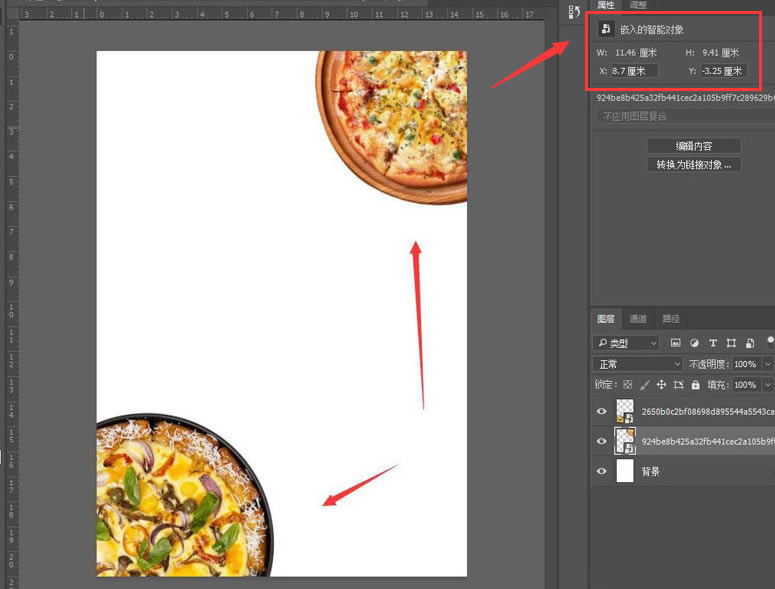
2.然后,在背景图层上新建两个空白图层,并分别填充红黄颜色 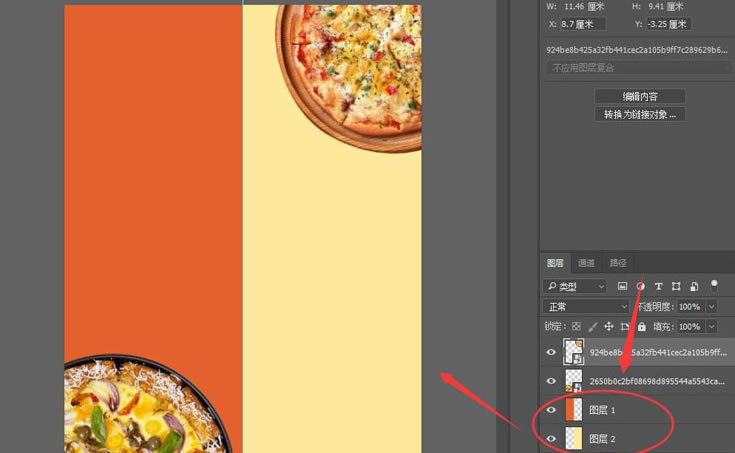
3.如下图所示为图层添加文本内容,最后对调整后的字体颜色细化排版样式即可完成双色海报的制作了 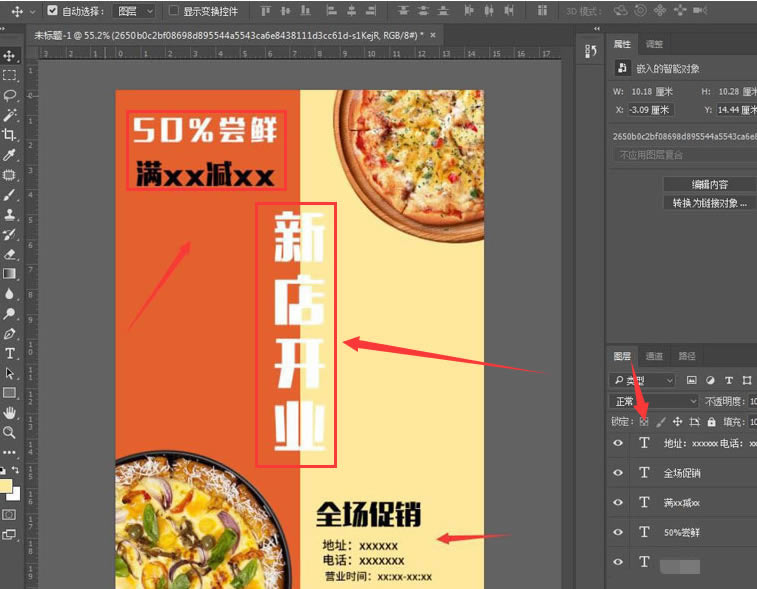
以上就是小编带来的ps制作双色海报的方法介绍,希望能够对大家有所帮助哦。 学习教程快速掌握从入门到精通的电脑知识 |
温馨提示:喜欢本站的话,请收藏一下本站!